本文通过部署一个示例Web应用,演示SAE部署Web应用并实现公网访问的流程。
前提条件
已开通Serverless应用引擎并授权,且已创建VPC和命名空间,详见准备工作。
将应用部署到SAE并通过公网访问
登录SAE控制台。在左侧导航栏选择。在页面上选择应用部署的地域,本文以华东1(杭州)为例。单击创建应用。
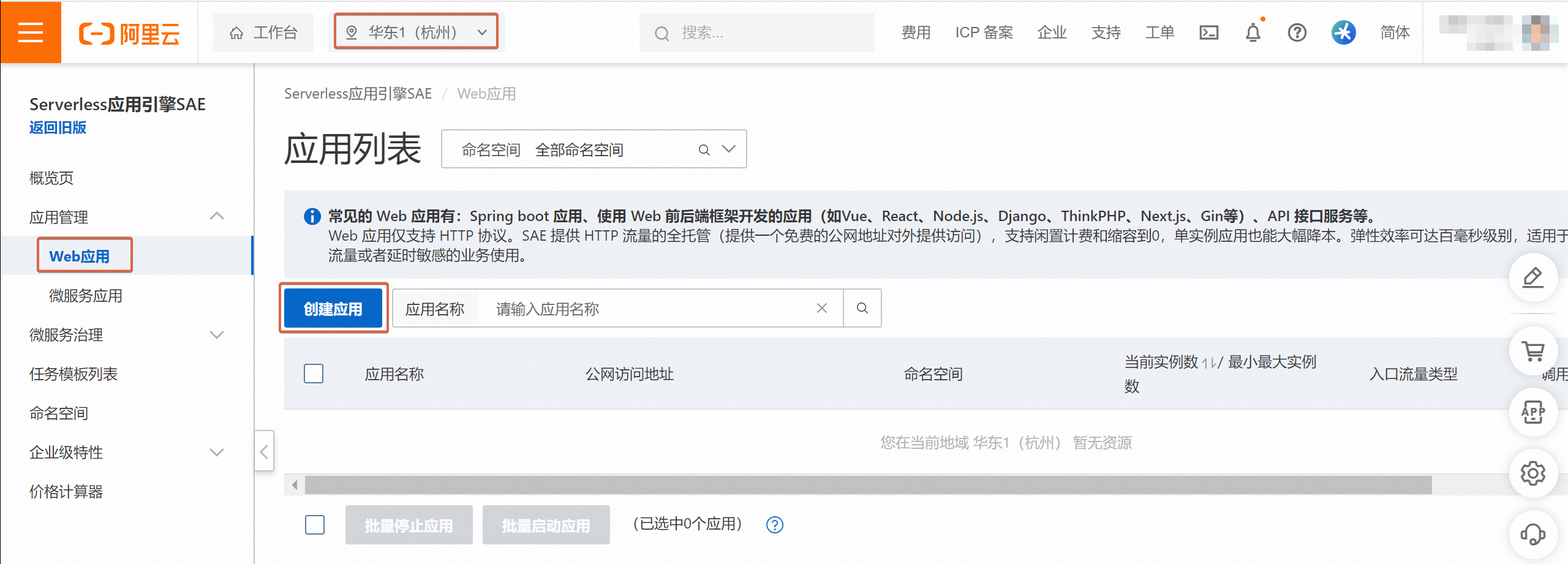
在创建应用页面,配置相关信息。
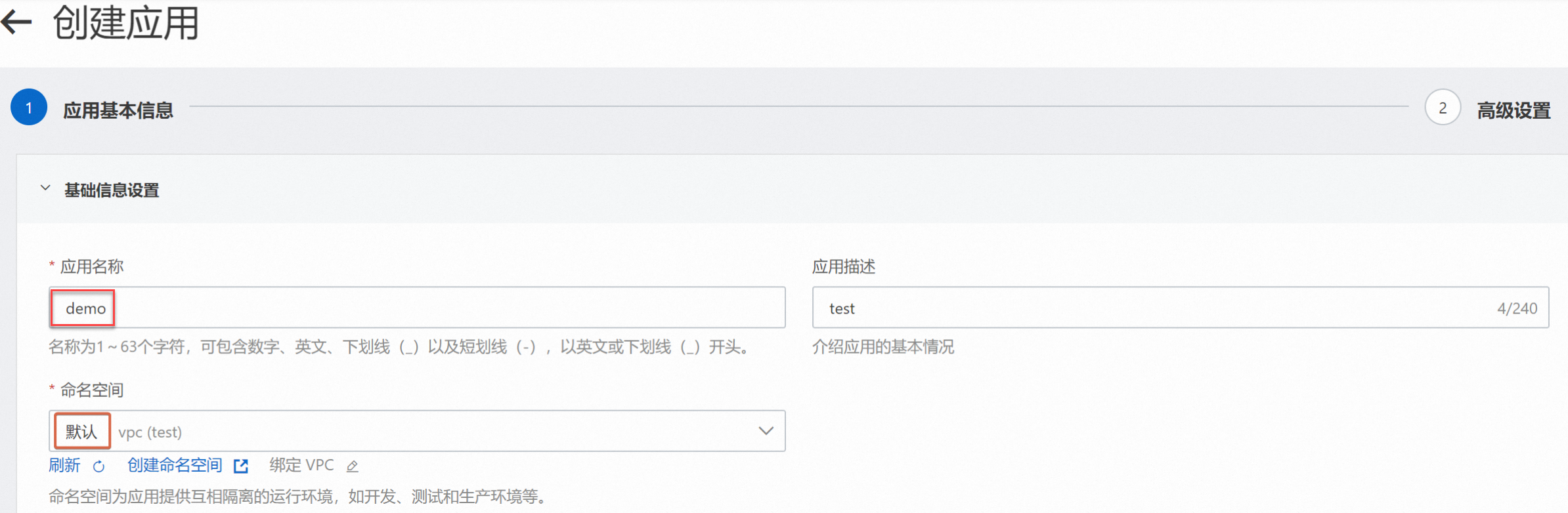
在基础信息设置区域,根据如下说明配置相关参数。
配置项
教程示例
说明
应用名称
demo
可自定义
命名空间
默认
若显示当前您的命名空间没有绑定 VPC,请单击绑定VPC,根据页面提示进行绑定。
若无可用的VPC,可在弹出的绑定VPC面板中,单击创建VPC,根据页面提示创建VPC。
选择应用部署方式。
从镜像仓库部署
选择镜像部署,单击设置镜像。
本文使用官方的Demo镜像进行部署和演示,您无需关注构建镜像的过程。生产环境中,您也可以将实际的业务代码构建为镜像并上传到镜像仓库中,再将镜像部署到SAE。

选择Demo镜像标签页,本文以web-springboot-helloworld-v1.0镜像为例,您也可以根据需求选择编程语言和框架。单击确定。
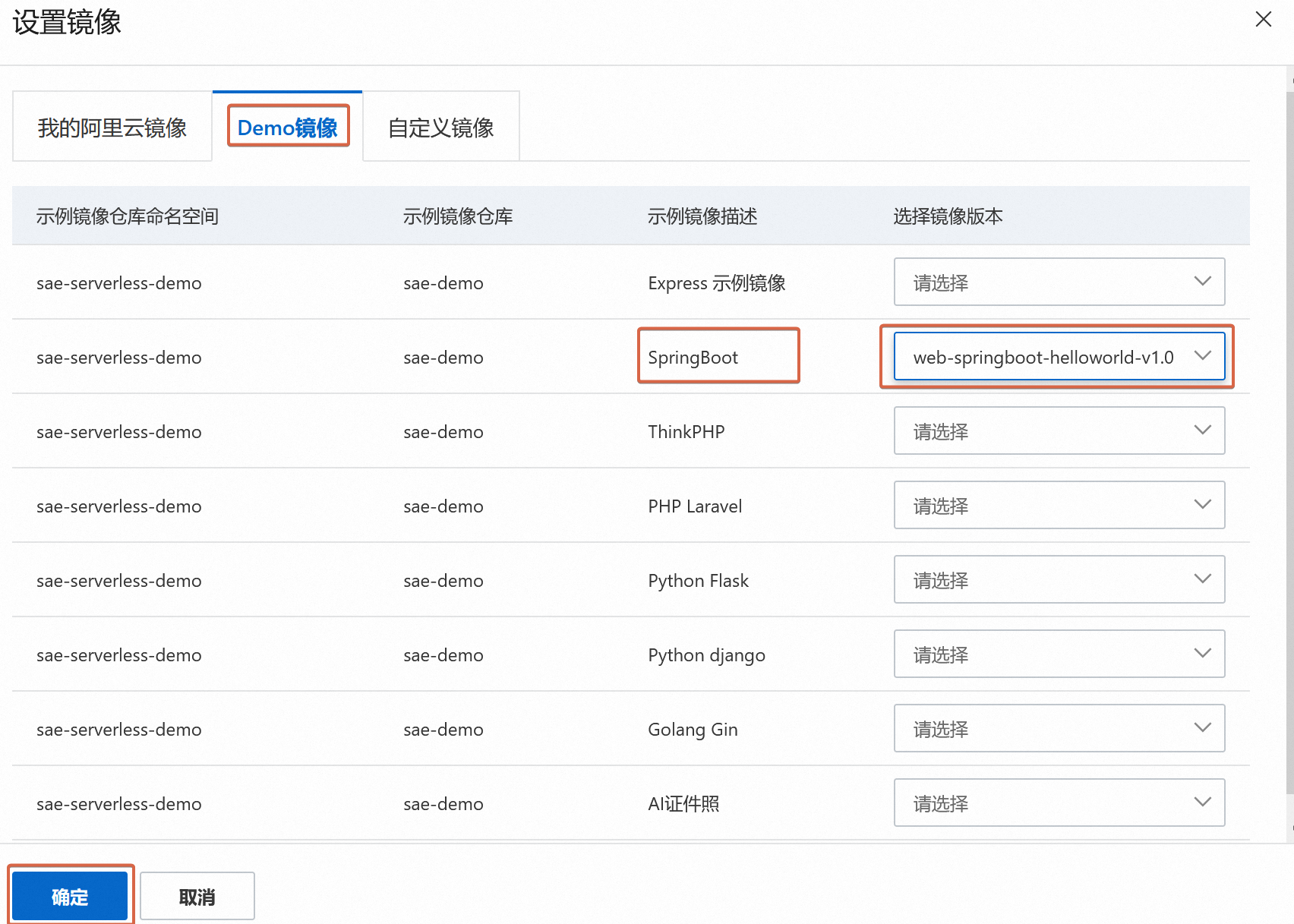
从源码仓库部署
选择从源码仓库持续部署,单击设置持续部署。
本文使用官方的示例代码进行部署和演示,您无需关注源码。生产环境中,您也可以将实际的业务代码上传到个人或企业的私有源码仓库中,再将代码部署到SAE。

根据如下说明配置相关参数,其余参数保持默认,然后单击确定。
分类
配置项
教程示例
源代码库
代码仓库类型
Gitee。
仓库用户
SAE公共代码仓库。
仓库名称
Demo_CannonMan。
仓库分支
master。
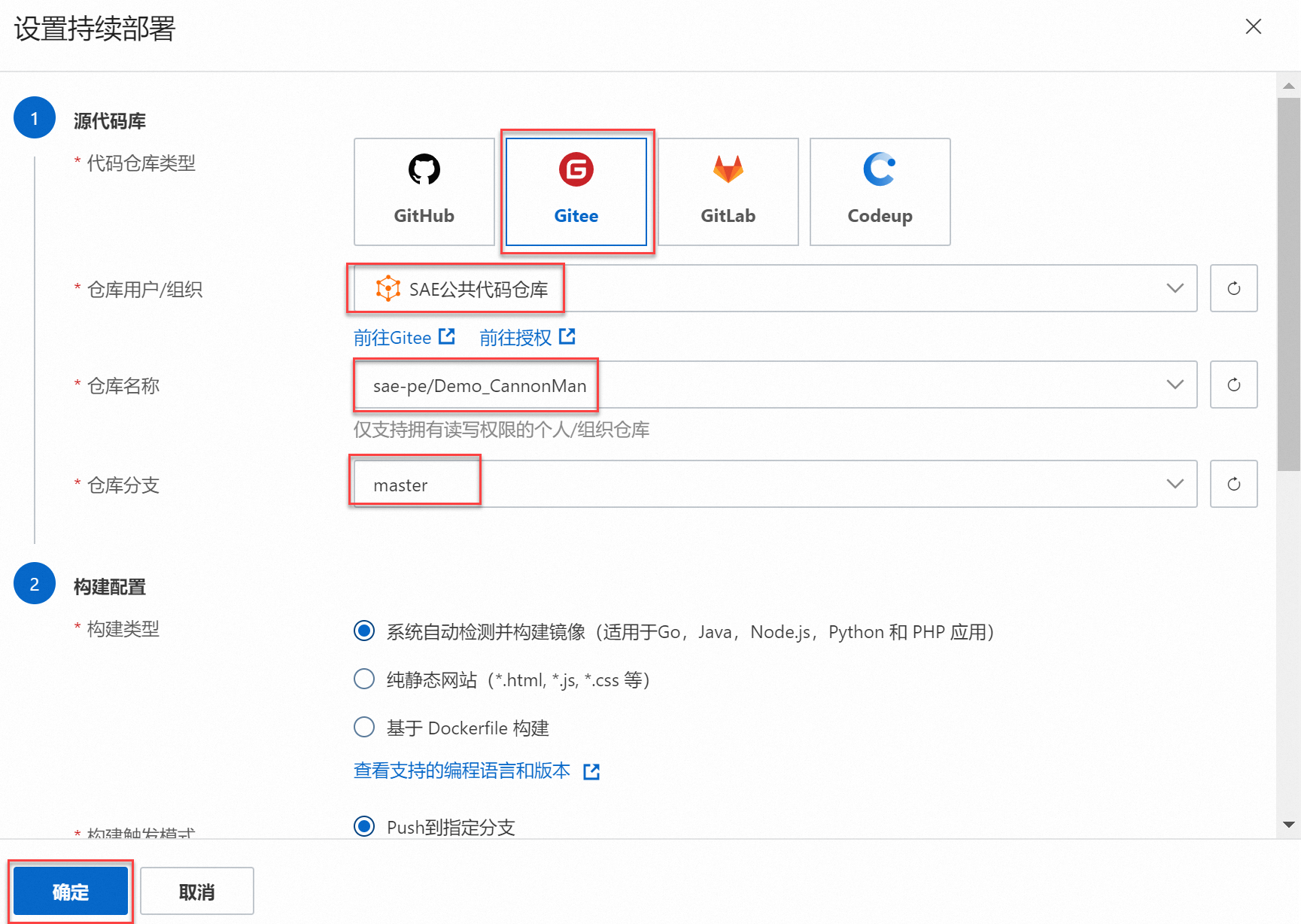
在HTTP流量全托管区域,根据如下说明配置相关参数。
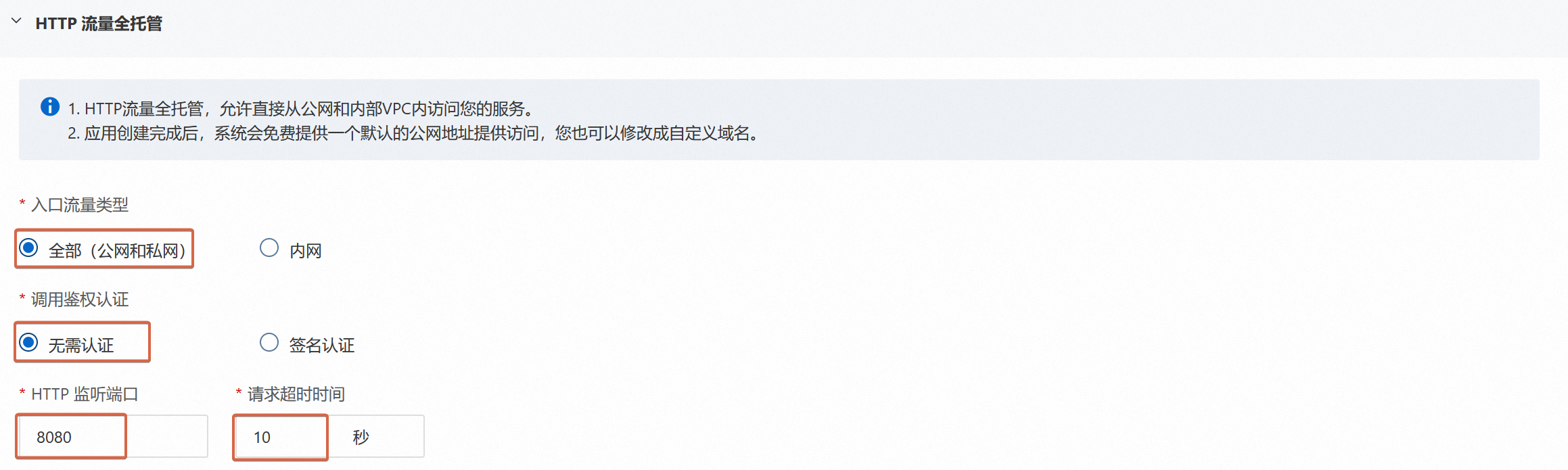
配置项
教程示例
说明
入口流量类型
全部(公网和私网)
应用创建完成后,系统会免费生成一个默认的公网地址提供访问,后续您也可以为应用添加自定义域名。
全部(公网和私网):允许直接从公网和内部VPC内访问应用。
内网:仅允许从内部VPC内访问应用。
调用鉴权认证
无需认证
无需认证:不对HTTP请求进行认证。
签名认证:需要对HTTP请求进行签名认证。
HTTP监听端口
8080
设置为应用对外提供服务的端口。取值范围为[1,65535]。
使用Demo镜像部署时,通常保持默认值。
请求超时时间
10
取值范围为[1,3600],单位为秒。
在容量设置区域,根据如下说明配置相关参数,然后单击一键创建应用。请耐心等待应用创建完成,大约需要1分钟。
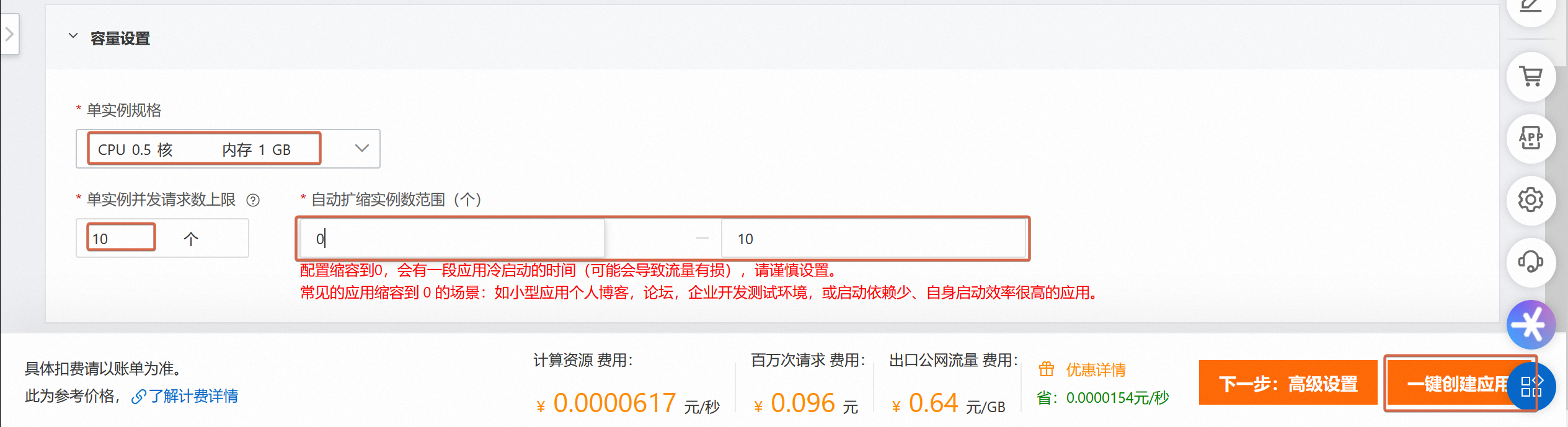
配置项
教程示例
说明
单实例规格
CPU 0.5 核 内存 1 GB
建议在测试环境中使用0.5 核 1 GB,在生产环境中依据实际情况选择更高的实例规格。
单实例并发请求数/秒
10
单个实例同时可以处理的请求数上限。
自动扩缩实例数范围(个)
0~10
自动弹性功能可以实现在瞬时流量波峰到来时应用自动扩容,波峰结束后自动缩容,保障应用平稳运行。
将下限设置为0,可以允许应用在不使用时实例缩容为零,不产生计算资源的费用。但在流量到来时,有一段冷启动时间,会造成访问延时。
说明本文以简化的创建应用流程为例。应用基本信息配置完成后,您也可以单击下一步:高级设置,继续为应用配置环境变量、日志等高级功能。如需了解,请参考高级设置。
在基础信息页面的HTTP流量全托管区域,单击公网访问地址后的链接,跳转至应用的首页。
说明首次访问,SAE会自动将您的公网IP地址添加到白名单中。如果后续访问失败,请添加公网访问IP白名单,或删除公网访问IP白名单中的内容。
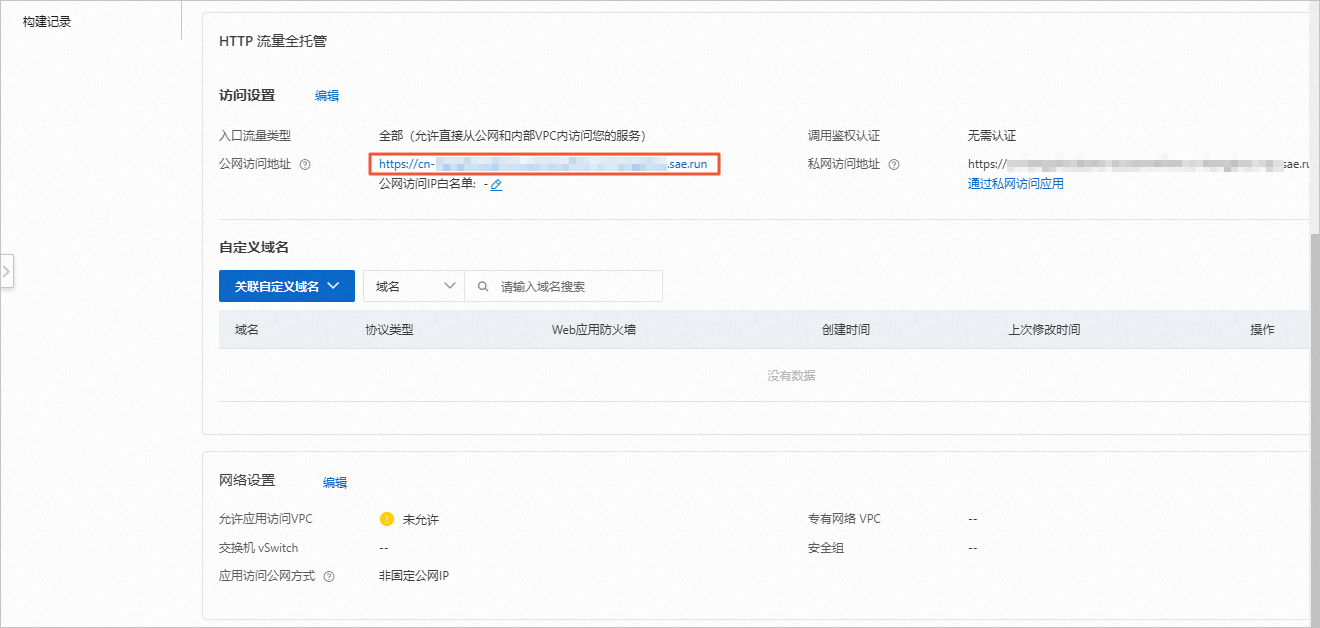
应用可以正常访问,表明SAE部署应用成功。
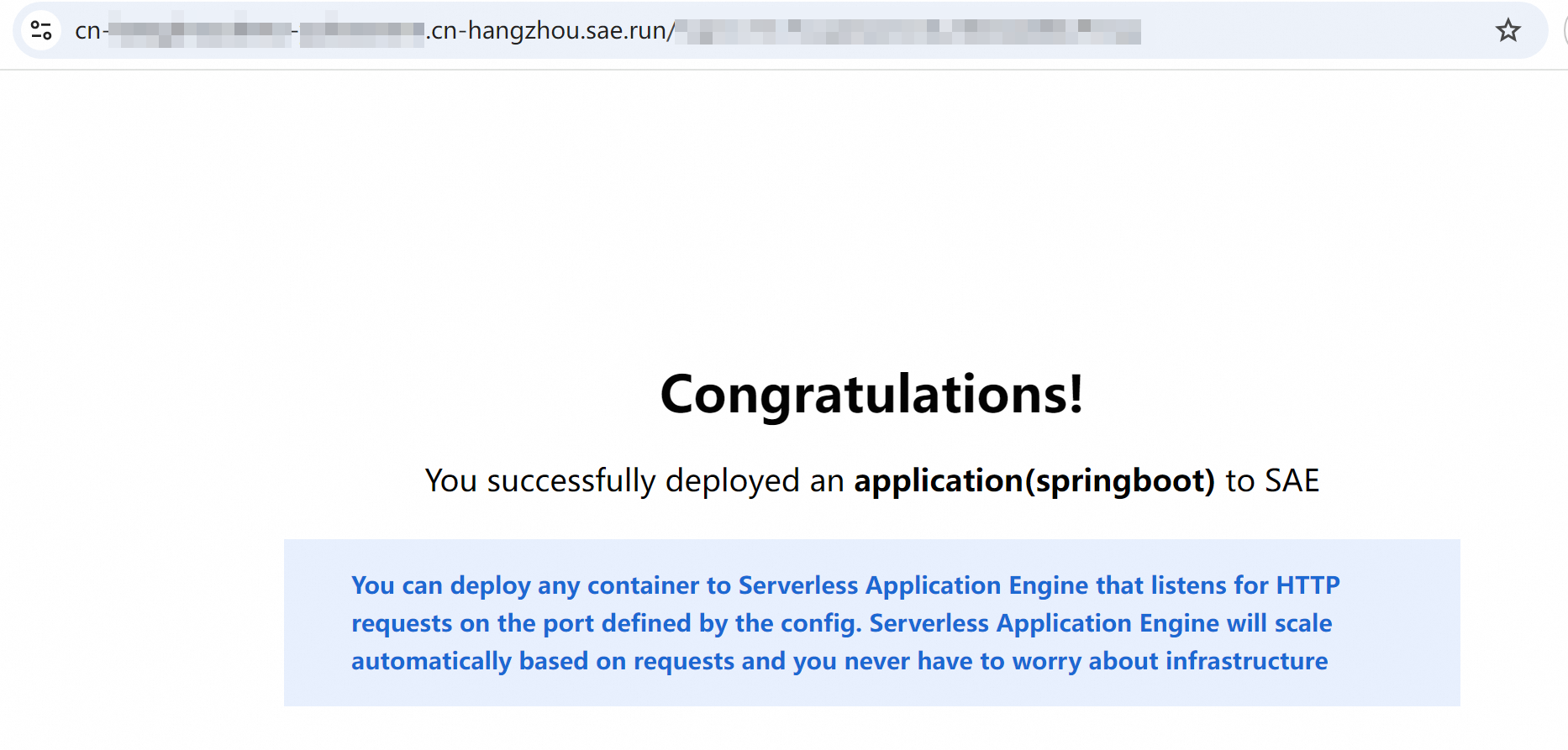
清理资源
在完成本教程后,如果无需继续使用资源,请删除相关资源,否则会持续产生费用。
登录SAE控制台,选择。在应用列表页面,在右上角切换地域,本教程以华东1(杭州)为例。找到创建的应用,单击其右侧操作列下的删除。在弹出的对话框中,按照指引操作,确认删除应用。
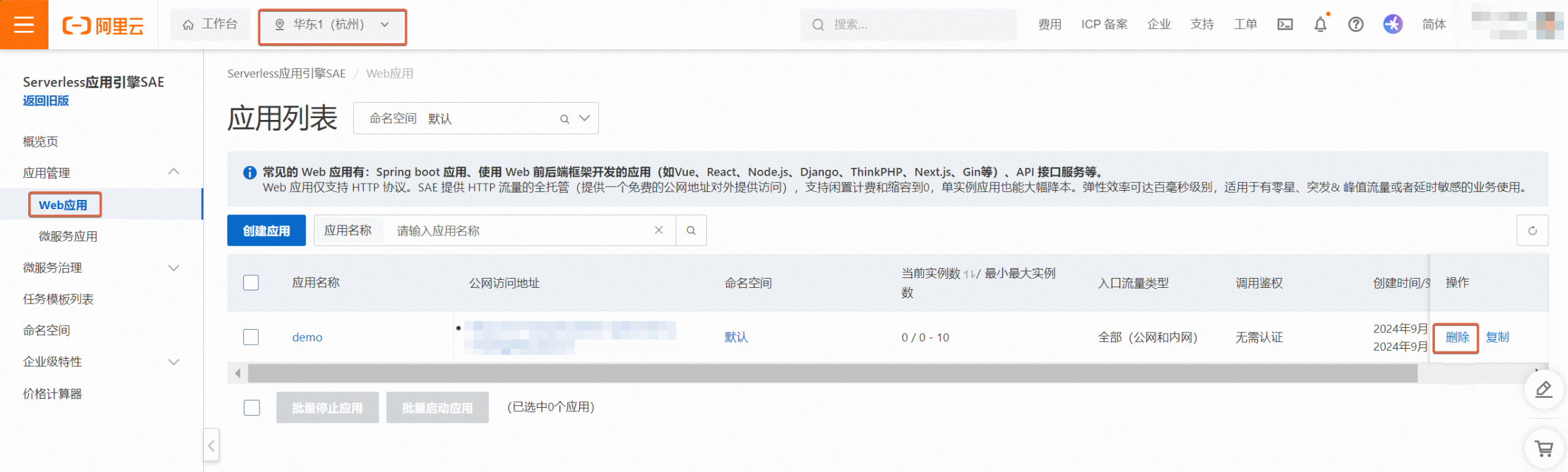
相关文档
Demo镜像通常无法满足实际的业务需求,在生产环境下,您需要通过Docker镜像仓库、源码仓库、代码包等方式部署应用,并设置高级功能。请参考以下文档。
